En este tutorial, le presentaré Dream TV en FireStick y le mostraré cómo instalar esta aplicación en pasos rápidos y sencillos. Los mismos pasos también funcionarán para otros dispositivos Fire TV, incluidos FireStick 4K y Fire TV Cube.
Dream TV es una aplicación relativamente nueva en el mundo APK. Esta aplicación te permite ver películas y programas de televisión. También puede encontrar algunos documentales en esta aplicación. Dado que la aplicación es nueva, aún no se ha probado. Sin embargo, hasta ahora me parece prometedor.
La aplicación tiene una biblioteca de contenido de video bien organizada y suficientemente grande. También se actualiza periódicamente con las nuevas versiones. Dream TV generalmente obtiene transmisiones de buena calidad. Sin embargo, es posible que no encuentre muchas transmisiones. Además, a veces ciertas transmisiones no funcionan. Es seguro decir que la aplicación aún es un trabajo en progreso. Sin embargo, hay muchas opciones para horas de entretenimiento..
Dream TV mejora su experiencia de transmisión con soporte para servicios de terceros como Trakt y Real-Debrid.
Si te has perdido Terrarium TV y buscas alternativas de Terrarium TV, dale una oportunidad a esta aplicación.
Actualización: Dream TV está actualmente inactivo. Pruebe una de las otras aplicaciones de nuestra lista de Mejores aplicaciones para FireStick.
Leer: Cómo instalar y usar la mejor VPN para FireStick
Cómo instalar Dream TV en FireStick
Cualquier aplicación que no sea de Amazon Store se considera una aplicación de origen desconocido. Su FireStick tiene un sistema de seguridad predeterminado que evita la instalación de estas aplicaciones. Dream TV y otras aplicaciones de transmisión similares no están disponibles en Amazon Store. Por eso son de fuente desconocida..
Estas aplicaciones solo se pueden instalar si sigue estos pasos y habilita la opción Aplicaciones de fuentes desconocidas:
1. Abra el Ajustes de su dispositivo FireStick desde la pantalla de inicio (menú principal en la parte superior)
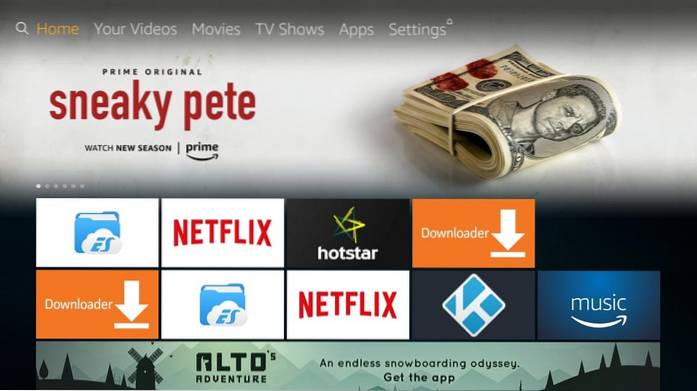
2. Desplácese hacia la derecha y abra Mi Fire TV (puedes ver Dispositivo en cambio, si su FireStick no tiene la última versión)

3. Haga clic en Opciones de desarrollador
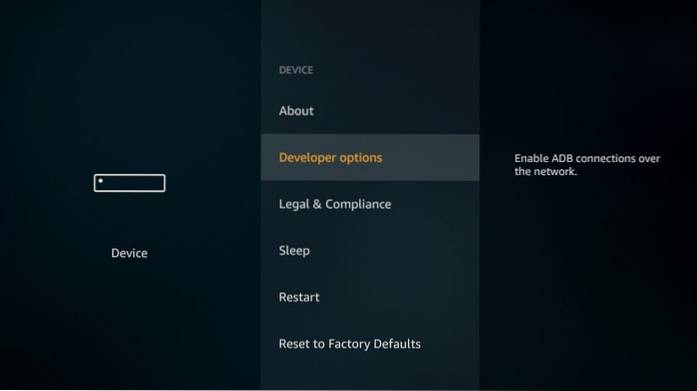
4. Haga clic en Aplicaciones de fuentes desconocidas para alternarlo entre encendido y apagado
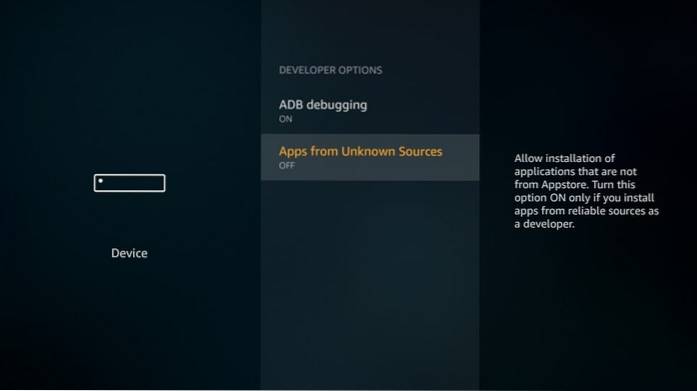
5. Cuando se le solicite, continúe y elija Encender para confirmar su intención. Dream TV es una aplicación segura que he usado y probado personalmente.
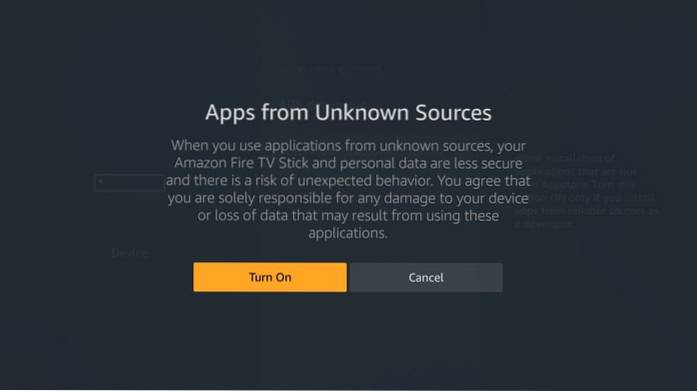
Ahora puede comenzar con el proceso de instalación.
Instrucciones de instalación paso a paso para Dream TV APK en FireStick
FireStick no permite la descarga directa del navegador. Por lo tanto, vamos a tomar la ayuda de las aplicaciones de descarga. Estas son las dos aplicaciones que cubriremos en esta guía:
- Descargador
- Explorador de archivos ES
Solo necesitas una de estas dos aplicaciones. Pero he proporcionado instrucciones detalladas para ambos. Empecemos.
Cómo instalar Dream TV en Amazon Fire Stick usando Downloader
Puede instalar la aplicación Downloader desde Amazon Store usando la opción de búsqueda en la pantalla de inicio de FireStick (barra de menú en la parte superior). Nuestra guía sobre cómo descargar aplicaciones en FireStick también cubre las instrucciones detalladas de instalación de Downloader.
Una vez que tenga la aplicación de descarga, siga estos pasos:
1. Abra Downloader y haga clic en el campo URL en la parte derecha de la pantalla (asegúrese de Hogar la pestaña de la izquierda está seleccionada)
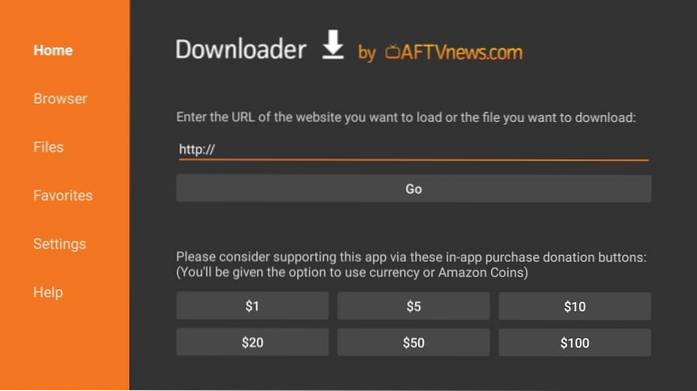
2. Ahora ingrese con cuidado la siguiente ruta usando el teclado en pantalla: Nuestro sitio / dtv
Hacer clic VAMOS cuando estes listo
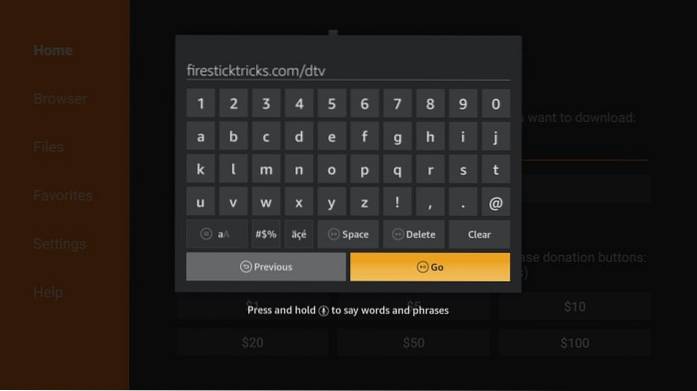
3. Downloader descargará el APK de Dream TV en su dispositivo. Puede que tarde uno o dos minutos
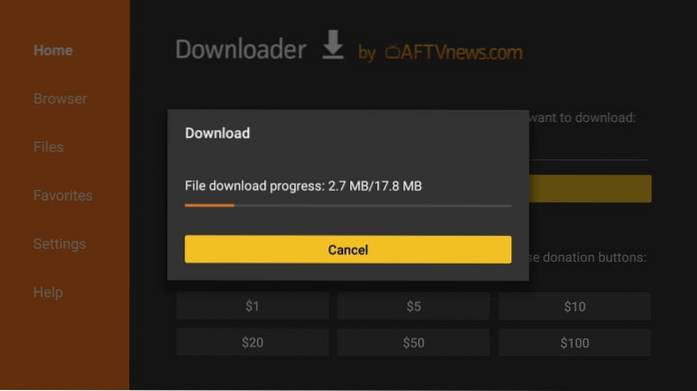
4. El proceso de instalación comenzará tan pronto como se descargue el APK de Dream TV. Deberías ver el próximo botón en la parte inferior derecha. Navega a este botón
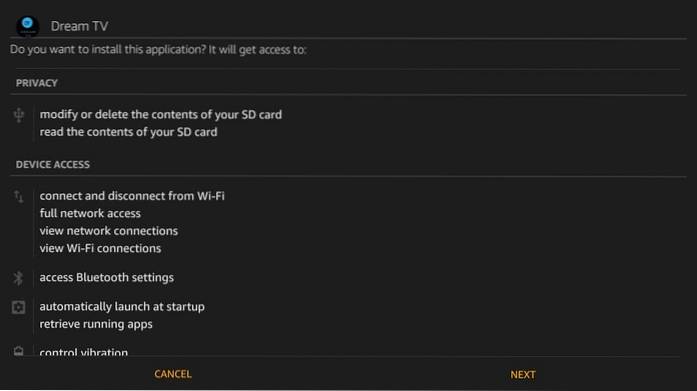
5. Haga clic en el Instalar en pc botón que ahora ve en lugar del botón Siguiente en la parte inferior derecha

6. La instalación de Dream TV APK en FireStick debería llevar menos de dos minutos.
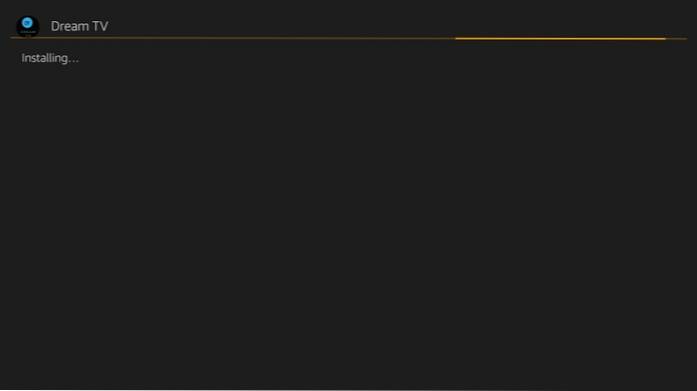
7. Haga clic en HECHO cuando Dream TV está instalado y ves el Aplicación instalada reconocimiento en la pantalla
Nota: También puede hacer clic en ABRIR y ejecutar la aplicación Dream TV. Pero, recomiendo elegir DONE para que pueda volver al Downloader y eliminar el archivo APK de Dream TV. Liberará algo de espacio en el almacenamiento de su dispositivo, que es muy limitado. Puedes ejecutar la aplicación más tarde.
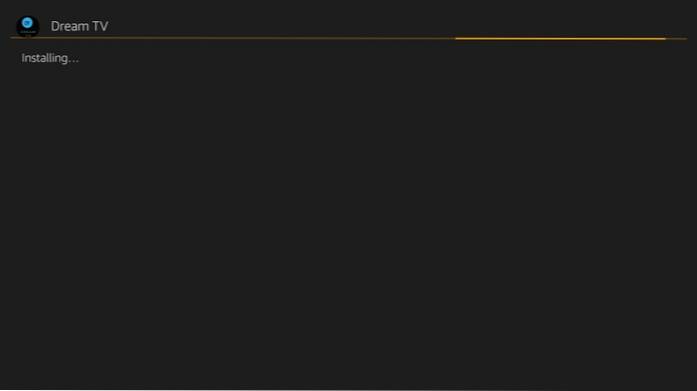
8. Haga clic en Borrar en el mensaje que ves a continuación
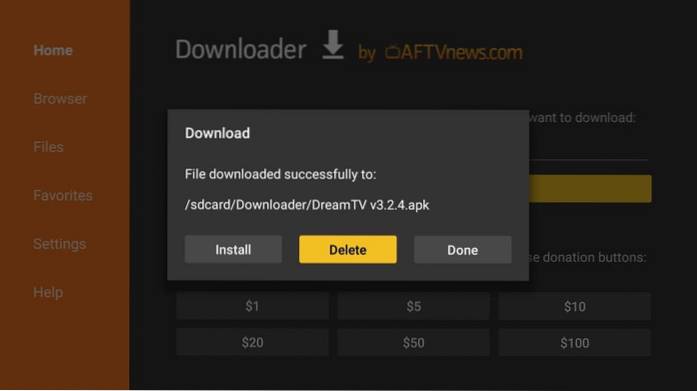
9. Confirme su intención haciendo clic en Borrar una vez más
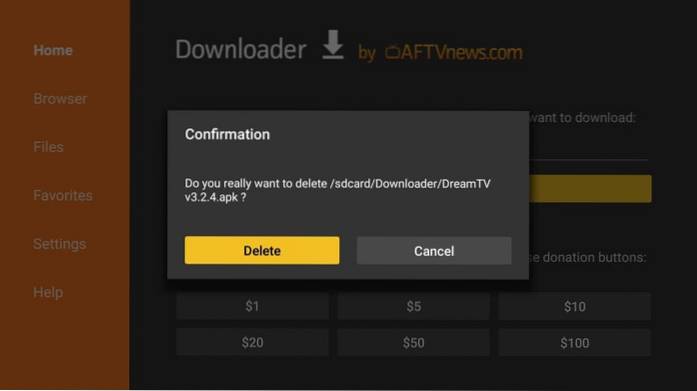
Ha instalado correctamente la aplicación Dream TV en FireStick.
Sin embargo, antes de comenzar a transmitir, me gustaría advertirle que todo lo que transmite en Dream TV APK es visible para su ISP y su gobierno. Esto significa que la transmisión de contenido protegido por derechos de autor (películas gratuitas, programas de televisión, deportes) puede causarle problemas legales..
Afortunadamente, existe una manera infalible de mantener todas sus actividades de transmisión ocultas a su ISP y al gobierno. Todo lo que necesitas es una buena VPN para Fire Stick. Una VPN lo ayuda a evitar la vigilancia en línea, la limitación de ISP y las restricciones geográficas de contenido..
Yo personalmente uso y recomiendo ExpressVPN, que es la VPN más rápida y segura. Es compatible con todo tipo de aplicaciones de transmisión, incluido Cinema APK y es muy fácil de instalar en Fire TV / Stick..
No fomentamos la violación de las leyes de derechos de autor. Pero, ¿qué pasa si terminas transmitiendo contenido de una fuente ilegítima sin querer? No siempre es fácil distinguir entre una fuente legítima e ilegal.
Entonces, antes de comenzar a usar su Fire Stick con jailbreak, veamos cómo usar ExpressVPN para mantener sus actividades de transmisión ocultas a miradas indiscretas..
Paso 1: Suscríbase a ExpressVPN AQUÍ. Viene con una garantía de devolución de dinero de 30 días. Es decir, puede usarlo libremente durante los primeros 30 días y si no está satisfecho con el rendimiento (lo cual es muy poco probable), puede solicitar el reembolso completo..
Paso 2: Encienda su Fire TV / Stick y vaya a la opción "Buscar" en el extremo izquierdo. Ahora escriba "Expressvpn" (sin comillas) en la barra de búsqueda y seleccione ExpressVPN cuando aparezca en los resultados de búsqueda.

Paso 3: Haga clic en "Obtener" para descargar e instalar la aplicación ExpressVPN para Fire TV / Stick.
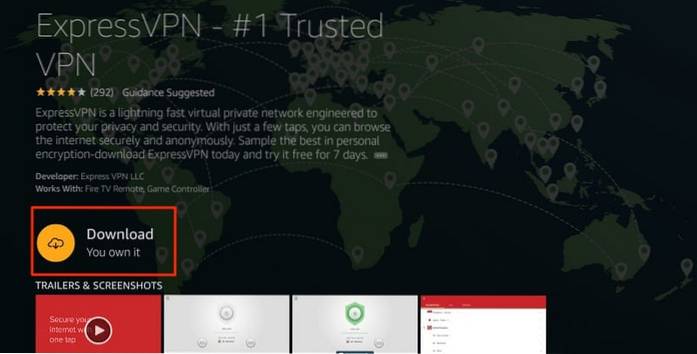
Paso 4: Abra la aplicación e ingrese sus credenciales de inicio de sesión que creó al comprar la suscripción de ExpressVPN. Haga clic en "Iniciar sesión"
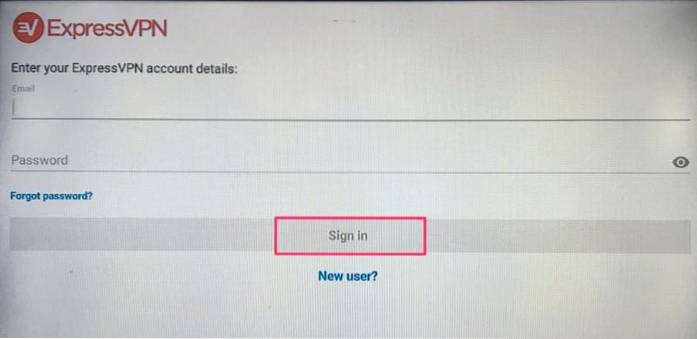
Paso 5: Haga clic en el icono de Energía para conectarse a un servidor VPN. Eso es todo. Su conexión ahora es segura con la mejor y más rápida VPN para FireStick.
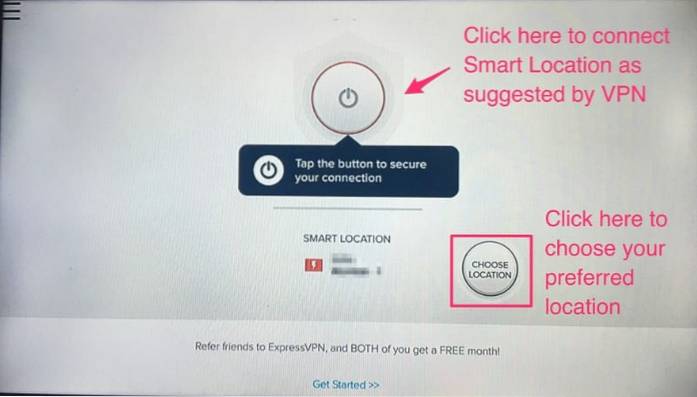
También puede leer información más detallada sobre el uso de ExpressVPN con Fire TV / Stick.
Instalar Dream TV con ES File Explorer
Tenga en cuenta que si ya siguió el método de descarga anterior e instaló Dream TV, no es necesario que siga las instrucciones de instalación de ES File Explorer..
Continúe y descargue ES File Explorer primero desde Amazon Store si aún no lo tiene. Simplemente navegue hasta la esquina superior izquierda en la pantalla de inicio de FireStick y seleccione la opción Buscar. Ahora escriba el nombre de la aplicación y siga las instrucciones de instalación en pantalla.
Después de instalar ES File Explorer, siga estos pasos para instalar la aplicación Dream TV en FireStick:
1) Ejecute la aplicación ES File Explorer
2) Desplácese hacia abajo en la parte derecha de la ventana y haga clic en el Descargador opción
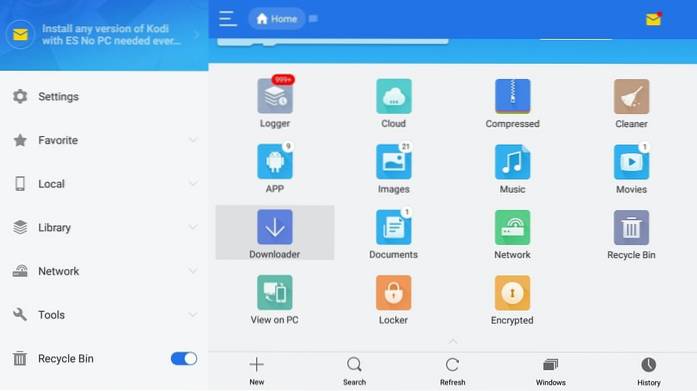
3) Ahora haga clic en +Nuevo en la parte inferior de la interfaz de la aplicación
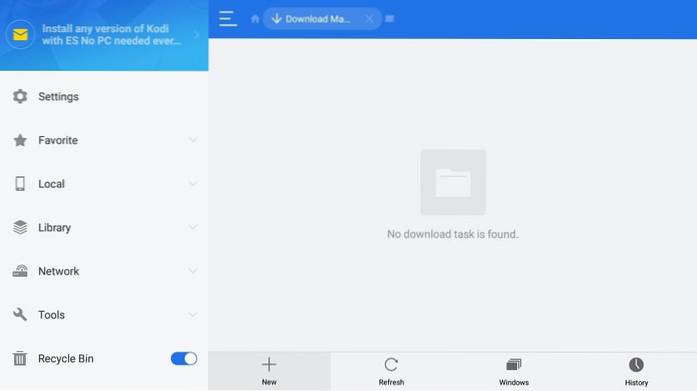
4) Cuando se muestre el siguiente cuadro, ingrese https: //www.Nuestro sitio / dtv en el Sendero sección.
También escriba cualquier nombre de su elección en el Nombre sección, como entré en DreamTV.
Asegúrese de haber ingresado la URL correctamente
Hacer clic Descargar ahora
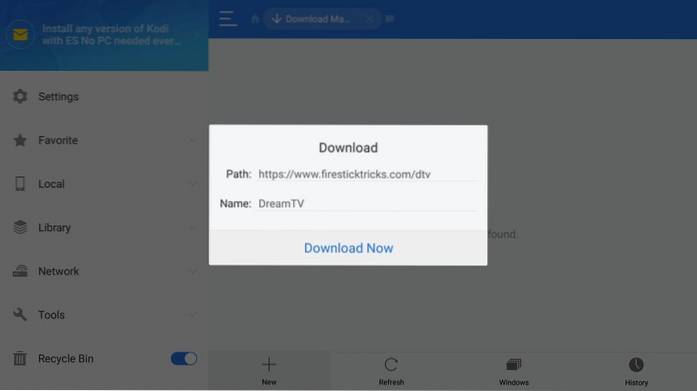
5) Espere mientras ES File Explorer se conecta al servidor y descarga el APK de Dream TV en FireStick. Puede que tarde más de un minuto.
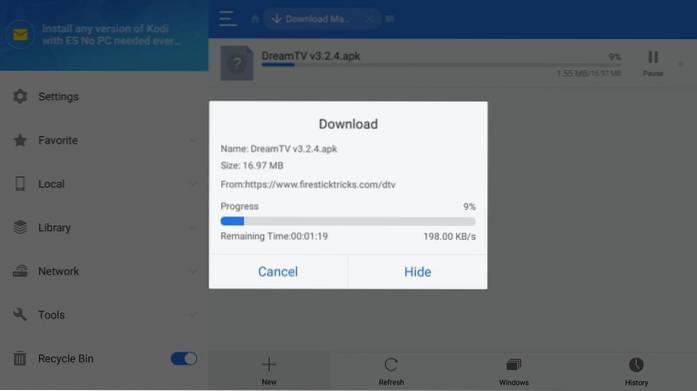
6) Haga clic en Abrir documento Siguiente
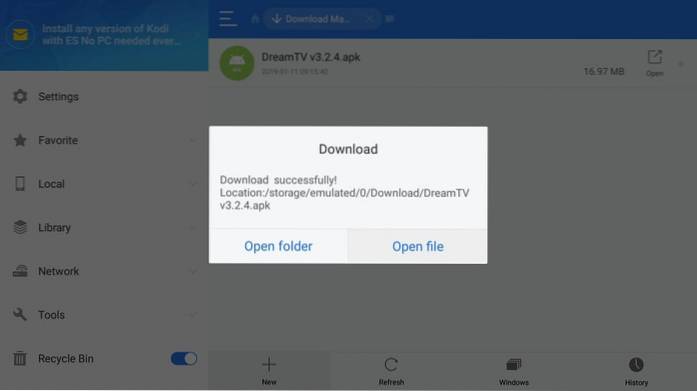
7) Haga clic en Instalar en pc en el siguiente mensaje
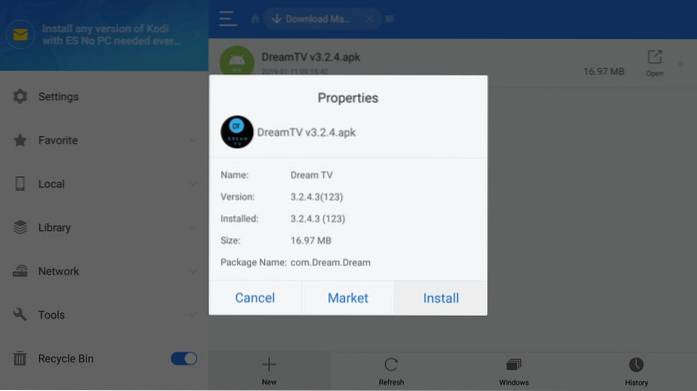
8) ES Explorer ahora ejecutará el archivo APK y FireStick comenzará la instalación. Desplácese hacia abajo a la derecha donde verá el próximo opción (cambiará a Instalar)
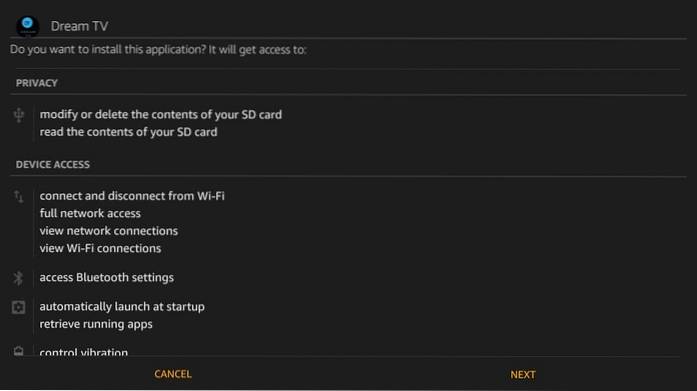
9) Ahora haga clic en Instalar en pc

10) Espere a que se instale la aplicación Dream TV FireStick
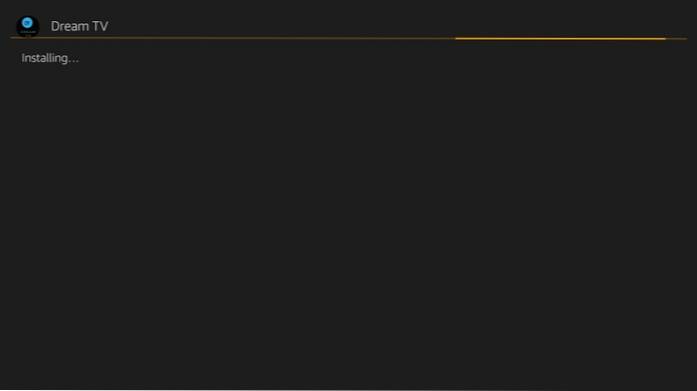
11) Haga clic en Abierto para ejecutar la aplicación. Si desea eliminar el APK, haga clic en Hecho para volver a la aplicación ES File Explorer y seguir el siguiente paso
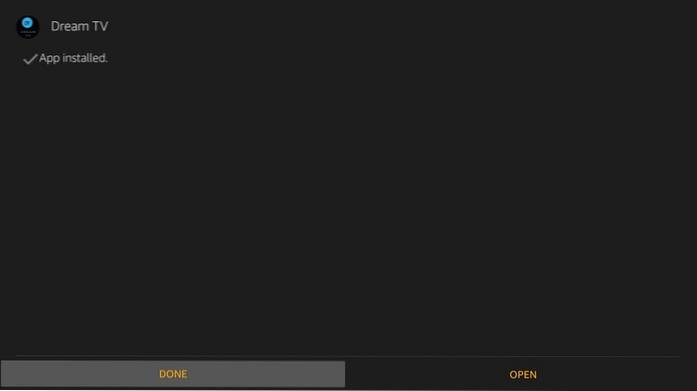
12) (Opcional) Expandir Local menú en la ventana del Explorador de archivos ES a la izquierda y seleccione el segundo Hogar opción. Ahora vaya a la parte derecha de la ventana y abra la carpeta Descargar. Seleccione el APK de Dream TV y mantenga presionado el botón OK en su control remoto durante aproximadamente 3 segundos. Hacer clic Borrar en la parte inferior de la pantalla para eliminar el APK de Dream TV

Así es como instalas Dream TV APK en FireStick usando la aplicación ES File Explorer.
Cómo usar Dream TV APK en FireStick
Eso es fácil. Dream TV es una aplicación sencilla con una interfaz sencilla y fácil de usar. Te acostumbrarás en poco tiempo. Especialmente, si ha usado aplicaciones como Terrarium TV antes, se sentirá familiarizado instantáneamente con ella. De hecho, Dream TV parece un clon de Terrarium TV.
Para abrir cualquier aplicación que haya instalado recientemente, deberá ir a la Tus aplicaciones y canales sección. Mantenga presionada la tecla de inicio en su control remoto y cuando vea el siguiente mensaje, haga clic en Aplicaciones
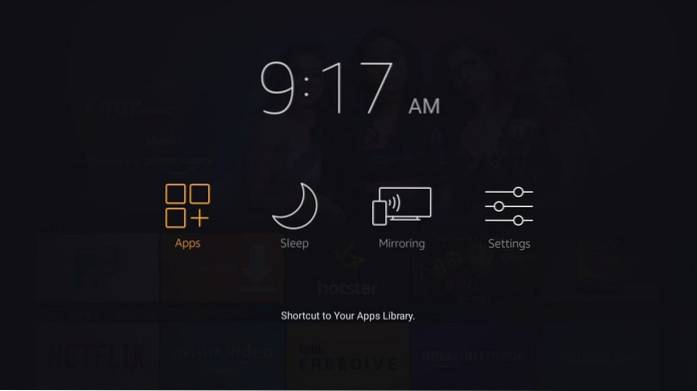
Ahora desplácese hacia abajo hasta la parte inferior de la lista de aplicaciones y seleccione el ícono de Dream TV. Si desea ver la aplicación en la pantalla de inicio, haga clic en el botón de menú en su control remoto. Aparecerá un menú en la parte inferior izquierda de la pantalla de su televisor..
Hacer clic Muevete y mueva la aplicación a una de las tres filas superiores. También puede hacer clic en Mover al frente a en el menú emergente para colocar esta aplicación en el primer lugar de la primera fila. Será la primera aplicación en la pantalla de inicio de FireStick.
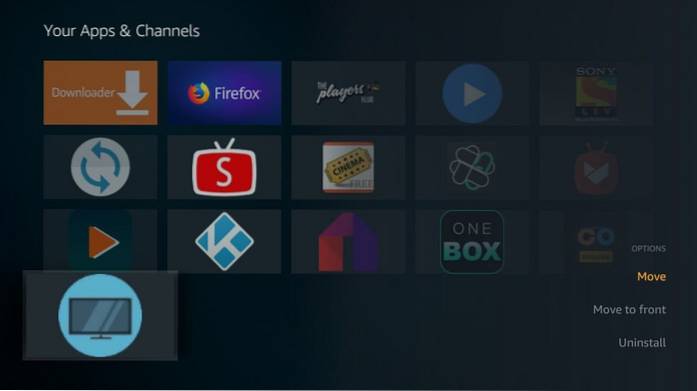
Cuando se lanza una nueva versión de la aplicación, se muestra el siguiente mensaje solicitándole que instale la actualización. No es obligatorio instalar la nueva versión, pero se recomienda encarecidamente, ya que puede tener algunas funciones nuevas y correcciones de errores..
Hacer clic Actualizar y siga las instrucciones en pantalla para actualizar la aplicación a la última versión disponible. Hacer clic Cancelar continuar sin actualizar.
Nota: Dream TV seguirá solicitándote que instales la actualización si haces clic en Cancelar. Podría ser un poco irritante.
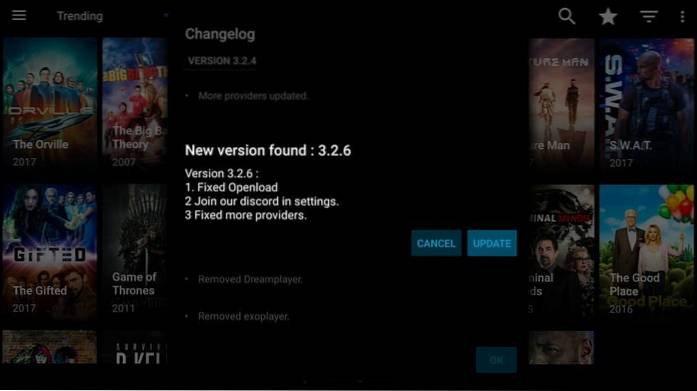
Cuando aparezca el mensaje de exención de responsabilidad, léalo y desplácese hacia abajo. Hacer clic Aceptar si desea seguir usando la aplicación. Al hacer clic en Rechazar, se cerrará la aplicación..
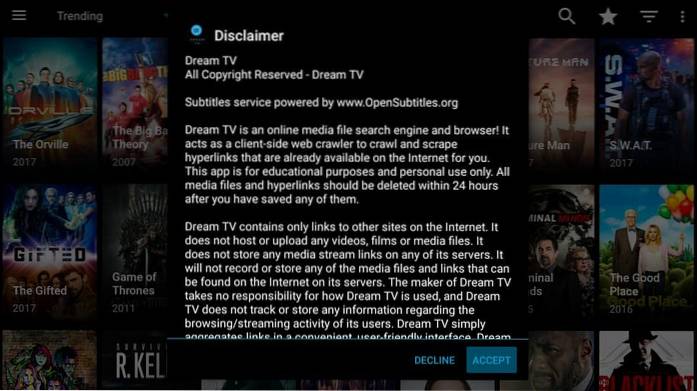
Esta es la pantalla principal de la aplicación. Enumera los programas de televisión de forma predeterminada. Puede cambiarlo para que muestre Películas al iniciarlas en la Configuración de la aplicación
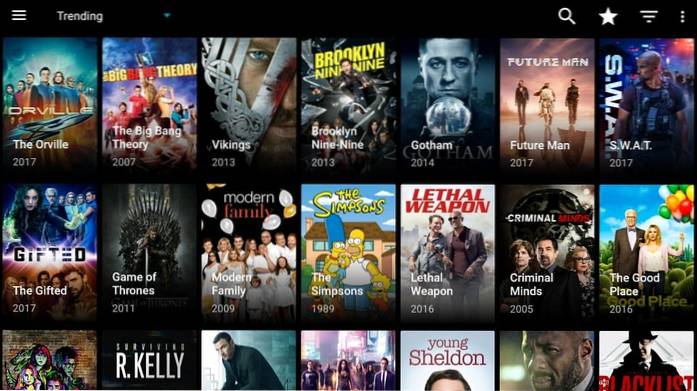
La barra de menú está en la parte superior y todo lo que está debajo hasta la parte inferior muestra la lista del contenido..
La aplicación muestra el contenido en la categoría Tendencias de forma predeterminada. Para elegir otra categoría, haga clic en el pequeño triángulo invertido. Verá la siguiente lista de categorías para elegir (imagen a continuación):

Si desea filtrar el contenido por año, haga clic en el triángulo más grande (rayado) en la parte superior derecha
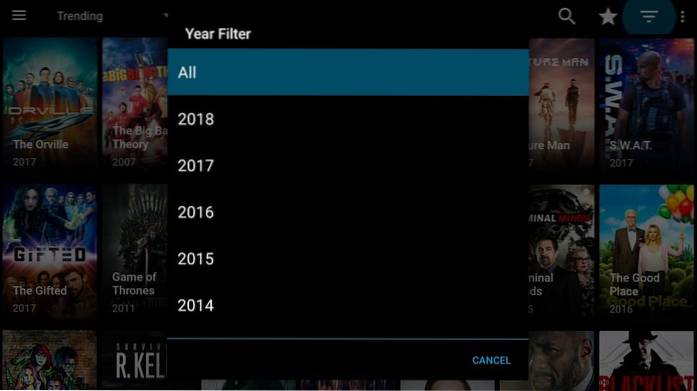
Si está buscando algo específico, siempre puede usar la opción de búsqueda (icono de lente) en la barra de menú en la parte superior.
Exploremos un poco el menú principal de la aplicación. Haga clic en el menú de hamburguesas en el extremo izquierdo de la parte superior. Las siguientes opciones se muestran en el menú desplegable. Para buscar películas, haga clic en Películas en el menú..
Vaya a Configuración para acceder a la Configuración de la aplicación. Desde la configuración, puede cambiar el reproductor predeterminado para la reproducción de video, iniciar sesión en servicios como Trakt y Real Debrid, cambiar la pantalla principal para mostrar películas en lugar de programas de televisión y hacer muchas otras cosas.
Continúe y navegue por la Configuración. Si tiene alguna pregunta, no dude en hacérnoslo saber a través de la sección de comentarios a continuación.
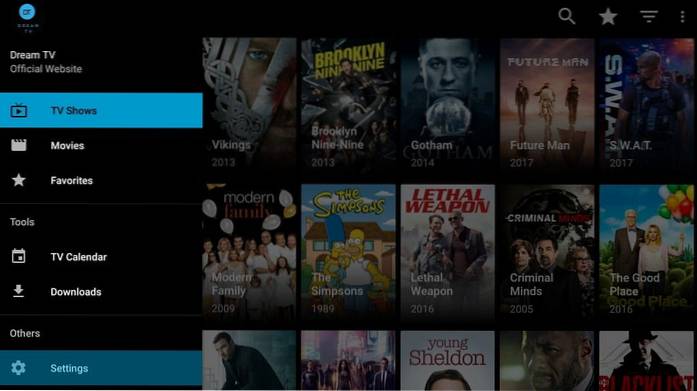
Eso es todo sobre la aplicación. Es hora de que explores y disfrutes de la aplicación..
Liquidación
Dream TV parece una opción decente para transmitir películas y programas de televisión. Solo toma unos minutos descargar el APK e instalar la aplicación en FireStick. La aplicación es bastante nueva mientras escribo esta guía. La mayoría de los videos funcionan, pero algunas transmisiones no. Espero que mejore con el tiempo. Es posible que aún quieras intentarlo.
Relacionada:
Cómo instalar CyberFlix TV
Cómo instalar Titanium TV
Cómo instalar Cinema APK
Cómo instalar Tea TV
 ComputersHowto
ComputersHowto


